9 Cele mai bune modalități de a remedia Instagram care nu se încarcă în Safari pe iPhone, iPad și Mac
Miscellanea / / April 03, 2023
În timp ce Instagram oferă aplicații native pe iOS și Android, unii utilizatori preferă versiunea web pentru a verifica cele mai recente postări, povești și role. Utilizatorii de Mac, iPhone și iPad folosesc de obicei Safari pentru a-și răsfoi feedul Instagram. Dar ce se întâmplă dacă Instagram nu se încarcă în Safari? Iată cele mai bune modalități de a remedia Instagram care nu funcționează în Safari pe iPhone, iPad și Mac.

Puteți oricând să comutați la o alternativă Safari pe iPhone și Mac. Niciunul dintre browserele terță parte nu oferă o integrare strânsă cu alte dispozitive Apple, funcții de securitate precum iCloud Private Relay și performanțe fulgerătoare. Puteți folosi trucurile de mai jos pentru a remedia rapid Instagram care nu se încarcă în Safari.
1. Reîncărcați pagina web
Să începem cu elementele de bază. Puteți reîncărca pagina web Instagram în browser de pe mobil sau desktop. Puteți găsi pictograma de reîmprospătare în bara de adrese Safari și faceți clic pe ea pentru a reîncărca pagina.

2. Încercați modul privat Safari
Puteți încerca să încărcați Instagram în modul privat Safari. De asemenea, trucul vă permite să identificați dacă există vreo problemă cu un cache corupt sau o extensie terță parte în Safari.
Mac
Pasul 1: Lansați Safari pe Mac.
Pasul 2: Faceți clic pe meniul Fișier din colțul din stânga sus al barei de meniu.
Pasul 3: Faceți clic pe „Fereastră privată nouă”. Vizitați Instagram pe web și conectați-vă cu detaliile contului.
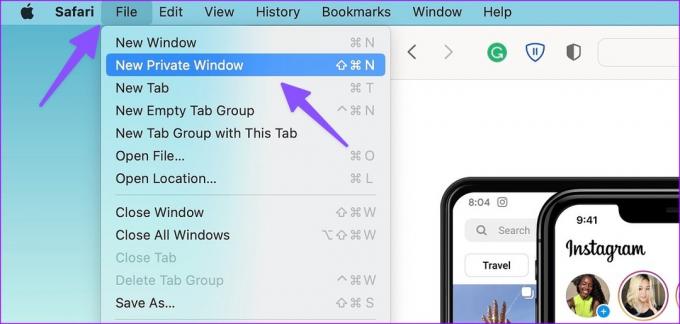
iPhone
Pasul 1: Deschideți Safari pe iPhone sau iPad.
Pasul 2: Selectați meniul comutator de file din colțul din dreapta jos.

Pasul 3: Deschideți filele din partea de jos și selectați Privat.
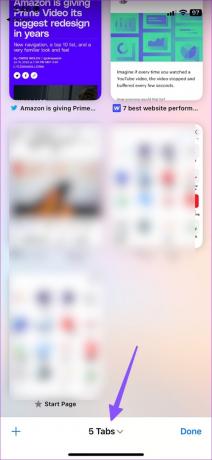
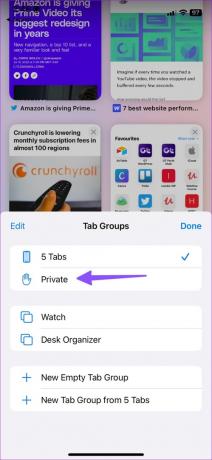
3. Ștergeți datele site-ului în Safari
Nu veți dori să utilizați Instagram în modul privat Safari tot timpul, deoarece vă va cere detalii de conectare ori de câte ori încercați să accesați Instagram. Dacă Instagram se încarcă bine în modul privat, încercați să vă ștergeți istoricul de navigare și să îl accesați în modul normal.
Mac
Pasul 1: Lansați Safari pe Mac și faceți clic pe meniul Safari din colțul din stânga sus al barei de meniu.
Pasul 2: Selectați Setări din meniul contextual.

Pasul 3: Faceți clic pe fila Confidențialitate din partea de sus și faceți clic pe butonul „Gestionați datele site-ului”.

Pasul 4: Selectați butonul „Eliminați tot” din colțul din stânga jos.
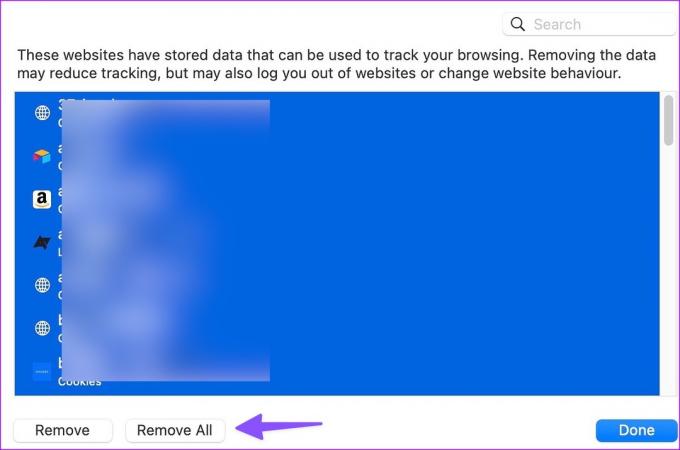
iPhone
Pasul 1: Deschideți aplicația Setări pe iPhone și derulați în jos pentru a atinge Safari.

Pasul 2: Selectați „Ștergeți istoricul și datele site-ului” și confirmați decizia.
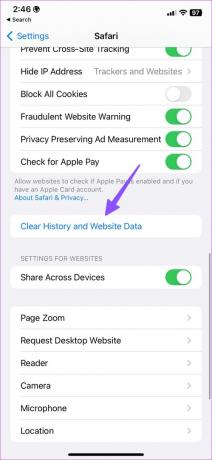
4. Eliminați extensiile Safari
O extensie Safari terță parte vă poate împiedica să încărcați Instagram pe Mac, iPhone sau iPad. Trebuie să dezactivați sau să eliminați extensiile necunoscute din Safari. Iată cum.
Mac
Pasul 1: Lansați Safari pe Mac, faceți clic pe meniul Safari din colțul din stânga sus și selectați Setări.

Pasul 2: Selectați fila Extensii din partea de sus și dezactivați o extensie sau selectați Dezinstalare.
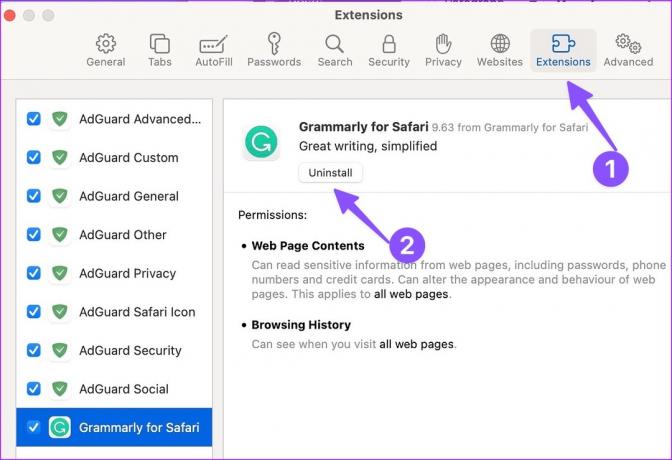
iPhone
Pasul 1: Mergeți la Safari în Setările iPhone (verificați pașii de mai sus).
Pasul 2: Selectați Extensii.
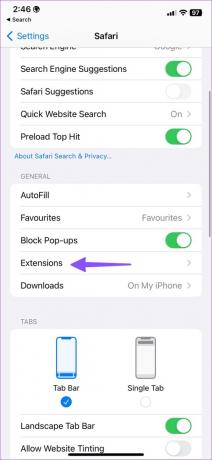
Pasul 3: Deschideți orice extensie și dezactivați-o din următorul meniu.
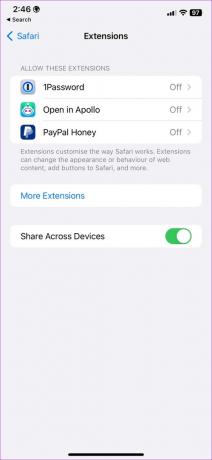

5. Dezactivează iCloud Private Relay
iCloud Private Relay ascunde adresa dvs. IP și activitatea de navigare în Safari și vă protejează traficul de internet de privirile indiscrete. Dacă utilizați iCloud Private Relay, este posibil ca unele site-uri web precum Instagram să nu se încarce corect.
Mac
Pasul 1: Faceți clic pe pictograma Apple din colțul din stânga sus și deschideți Setări de sistem.

Pasul 2: Selectați-vă contul din bara laterală din stânga și faceți clic pe iCloud din panoul din dreapta.
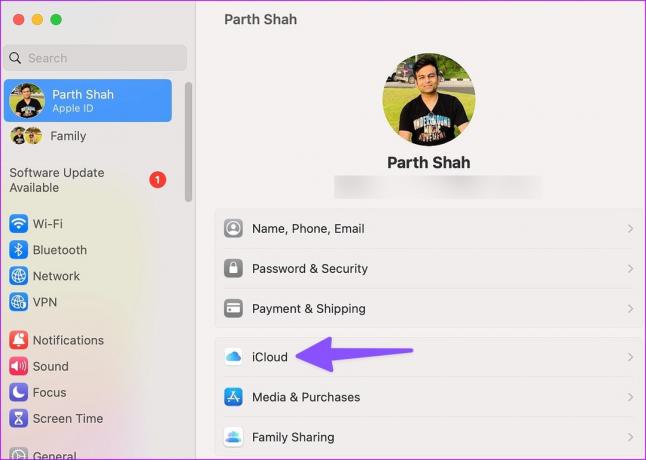
Pasul 3: Faceți clic pe Private Relay și dezactivați-l.
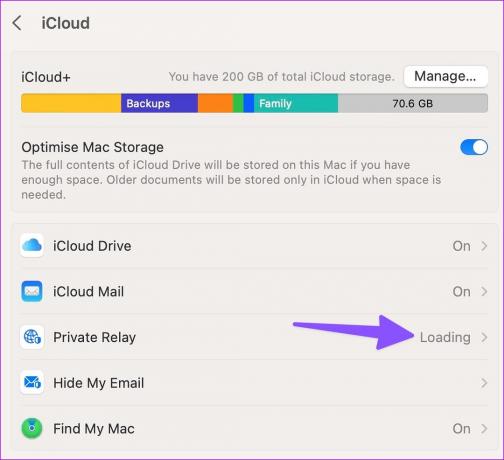
iPhone
Pasul 1: Deschideți aplicația Setări pe iPhone și selectați-vă contul în partea de sus.

Pasul 2: Selectați iCloud și deschideți Private Relay.

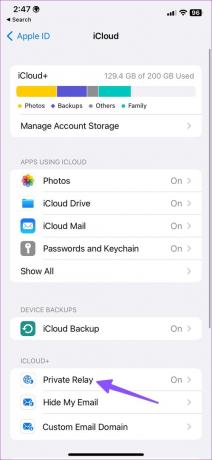
Pasul 3: Dezactivați comutatorul Private Relay.
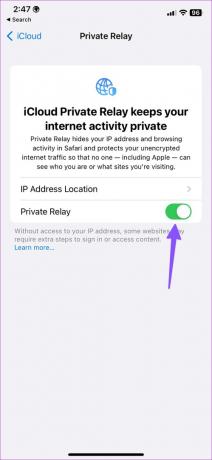
6. Dezactivați VPN
O conexiune VPN activă pe iPhone, iPad sau Mac poate cauza probleme cu Instagram pe Safari. Trebuie să dezactivați VPN pe dispozitiv și să încercați să încărcați Instagram din nou.
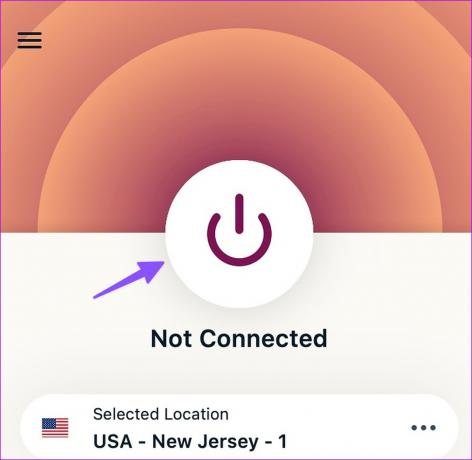
7. Verificați starea Instagram
Dacă serverele Instagram nu sunt disponibile, niciunul dintre trucuri nu va funcționa pentru a încărca serviciul în Safari. Puteți confirma problema căutând Instagram pe Detector de jos. The feedul de acasă nu se va încărca, nu puteți trimite mesaje sau postați povești în timpul nefuncționării. Va trebui să așteptați ca Instagram să remedieze problemele de la capăt.
8. Actualizați sistemul de operare
Apple lansează noi versiuni Safari prin actualizări de sistem. Deși acest lucru sună ca o șansă lungă, vă puteți actualiza iPhone-ul, iPad-ul și Mac-ul pentru ca cea mai recentă aplicație Instagram să funcționeze bine cu dispozitivele dvs. Apple.
Mac
Pasul 1: Faceți clic pe pictograma Apple din colțul din stânga sus și deschideți Setări de sistem.

Pasul 2: Selectați General din bara laterală din stânga și faceți clic pe Actualizare sistem din panoul din dreapta.
Pasul 3: Instalați cea mai recentă actualizare.
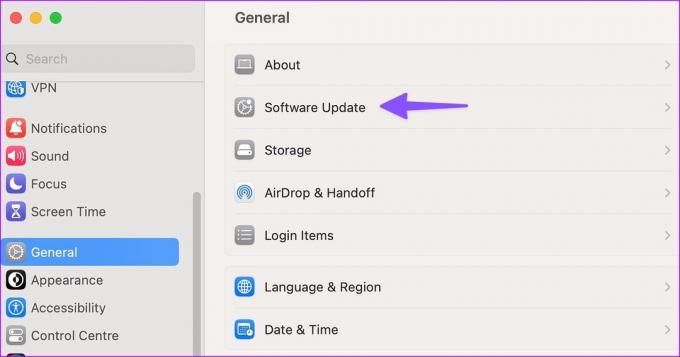
iPhone
Pasul 1: Deschideți aplicația Setări pe iPhone și atingeți General.
Pasul 2: Deschideți Software Update și instalați versiunea în așteptare a sistemului de operare.
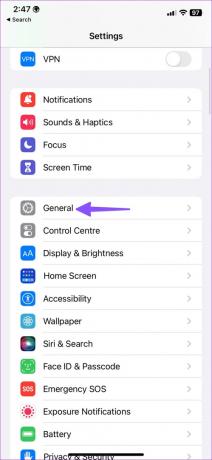
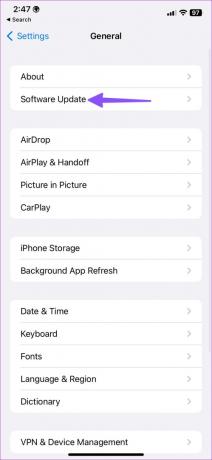
9. Încercați un alt browser
Dacă Safari încă vă dă probleme, utilizați un alt browser, cum ar fi Chrome sau Microsoft Edge, pentru a vă accesa feedul Instagram.
Bucurați-vă de Instagram Web
Utilizatorii de iPhone pot reveni oricând la utilizarea unei aplicații native Instagram. Dar opțiunile sunt limitate pentru utilizatorii de iPad și Mac. Ei trebuie să folosească Safari pentru a-și accesa feedul Instagram. Ce truc a funcționat pentru a remedia Instagram care nu se încarcă în Safari pe iPhone, iPad și Mac?
Ultima actualizare pe 20 februarie 2023
Articolul de mai sus poate conține link-uri afiliate care ajută la sprijinirea Guiding Tech. Cu toate acestea, nu afectează integritatea noastră editorială. Conținutul rămâne imparțial și autentic.
Compus de
Parth Shah
Parth a lucrat anterior la EOTO.tech acoperind știri tehnice. În prezent, lucrează independent la Guiding Tech, scrie despre compararea aplicațiilor, tutoriale, sfaturi și trucuri pentru software și se scufundă adânc în platformele iOS, Android, macOS și Windows.



